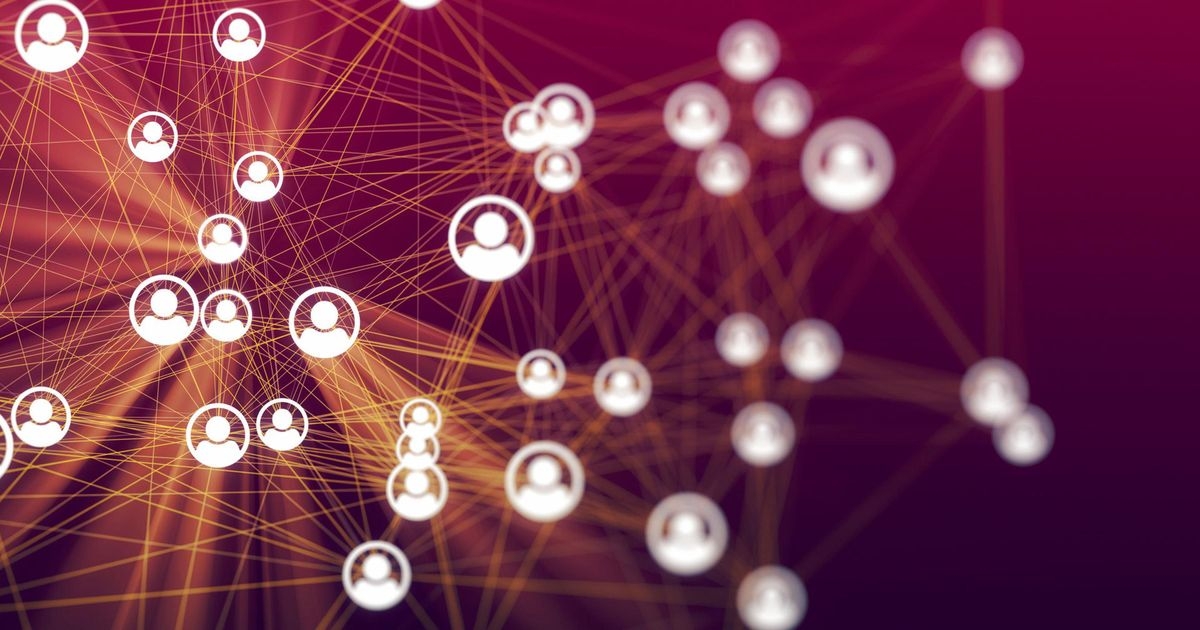Die deutschsprachige Oberfläche von Cisco Webex erreichen Sie über die Adresse www.webex.de. Haben Sie für Ihre bereits einen Benutzer-Account eingerichtet, klicken Sie oben rechts im Menü auf „Anmelden” und geben Ihre Mail-Adresse und Ihr Passwort ein. Alternativ können Sie sich auch mit ihrem Microsoft- oder Google-Konto registrieren. Die Anmeldung als solche ist kostenlos und mit keinen weiteren Verpflichtungen verbunden.
Haben Sie sich für die Webex-Suite als Komplettlösung für Ihr Unternehmen entschieden, können Sie mit allen gängigen Betriebssystemen per Browser oder App auf Ihr Konto zugreifen. Nach der Anmeldung erscheint das sogenannte Dashboard im Browser-Fenster. Dies ist die Steuerzentrale Ihres Videokonferenz-Systems. Hier können Sie Konferenzen planen oder daran teilnehmen, Einstellungen vornehmen, gespeicherte Inhalte abrufen und bei Fragen Support erhalten.
Im Meetings-Menü sehen Sie eine Übersicht Ihrer Konferenzen. Über die Schaltfläche „Termin ansetzen“ können Sie einen neuen Konferenztermin anlegen, die E-Mail-Adressen der einzuladenden Teilnehmer:innen eintragen und ein Passwort für die Teilnahme vergeben. Sie können über die Startseite Ihres Dashboards auch direkt ein neues Meeting beginnen. Dazu klicken Sie dort einfach auf „Meeting starten“.
Um an einem Meeting teilzunehmen, zu dem Sie eingeladen wurden, klicken Sie im Browser auf „Einem Meeting beitreten“. Dort geben Sie die Meeting-Kennnummer ein, die Ihnen vom Veranstalter des Meetings oder der Videokonferenz mitgeteilt wurde. Sie können dann per App oder direkt im Browser am Meeting teilnehmen.
Webex: Die Freeware-App
Wenn Sie die kostenlose Version von Webex nutzen möchten, ist das ganz einfach möglich: Sie laden die App auf Ihren Rechner oder ihr Mobilgerät und können deren Basisfunktionen nutzen, solange Sie möchten. Mit der App stehen Ihnen Anrufe, Videotelefonie, SMS/MMS und Meetings von jeweils bis zu 40 Minuten Dauer und für bis zu 100 Teilnehmer:innen zur Verfügung.
Basisfunktionen wie das Teilen von Bildschirminhalten, Räume für Teilgruppen und interaktive Whiteboards sind in der App ebenfalls enthalten. Die App verfügt daneben über durch KI gestützte Funktionen wie Gestenerkennung sowie die Entfernung von Hintergrundgeräuschen. Auch auf eine durchgängige Verschlüsselung müssen Sie nicht verzichten.
Für kleine Firmen und Einzelunternehmer:innen kann die App also eine günstige Alternative zur vollen Suite sein. Die kurze Meeting-Dauer ist allerdings für geschäftliche Videokonferenzen mit vielen Teilnehmer:innen in den meisten Fällen zu gering bemessen.
So ändern Sie den Webex-Hintergrund
Oben rechts im Konferenzfenster finden Sie den Button „Hintergrund ändern”. Damit können Sie ein Hintergrundbild auswählen und in Ihr Video „hineinstempeln”. Das kann sinnvoll sein, wenn Sie beispielsweise im Homeoffice oder von einem belebten Ort aus an einer Videokonferenz teilnehmen. Auf diese Weise lassen Sie keinen Blick in Ihren privaten Bereich zu und bei Teilnahmen von unterwegs lenken Sie andere Konferenzteilnehmer:innen nicht durch die Bewegung im Hintergrund ab.
Bedenken Sie aber, dass das „Einstempeln” des Hintergrundes nicht so gut funktioniert, wie Sie es vielleicht von professionellen Videodrehs gewohnt sind. Vor allem die Rechenleistung von Mobilgeräten gerät dabei oft an ihre Grenzen. Zudem können sporadische Bildfehler sowie allzu detaillierte oder spektakuläre Hintergrundszenerien andere Teilnehmer:innen ebenfalls ablenken.
Dezenter und fehlerfreier ist hingegen die sogenannte „Verwischen”-Funktion, die Sie über denselben Button aufrufen. Wenn Sie dieses Feature nutzen, erscheint Ihr Hintergrund unscharf und es gibt keine Pixelfehler.